发布时间:2024-12-03 17: 30: 00
现在,项目管理用甘特图已经是标配了,尤其是那些需要清晰展示任务安排的工作。用thinkcell做甘特图,不仅效率高,而且界面简洁,操作也特别方便。不过,有些小技巧可能你还不知道,比如怎么给甘特图加子项目,怎么让多个系列的数据一起显示,或者怎么给甘特图加竖线。今天就带大家一起了解一下thinkcell甘特图添加子项目thinkcell怎么增加多系列。
一、thinkcell甘特图添加子项目
在做甘特图的时候,很多任务都不是独立的,往往有父任务和子任务的关系。比如,某个大任务下会有几个小任务,或者一个大项目下有几个阶段。如果能把这些任务层级清晰地展示出来,效果会好很多。
thinkcell的甘特图功能在这方面做得特别好,添加子项目特别简单。
先选父任务
首先,打开thinkcell的甘特图,找到你想要添加子项目的父任务。父任务就是那个大任务,下面可能有好几个子任务。
点击添加子任务按钮
选中父任务之后,点击工具栏上的“子任务”按钮,系统会自动帮你加一个新的子项目。你会发现这个子项目会自动往右缩进,形成一个层级结构,跟父任务是关联的。
调整子任务的时间
这个子项目加上之后,你可以像调整父任务一样,拖动任务条的两端来设置子任务的开始和结束时间。拖一下就能调整,非常直观,特别方便。
继续添加更多子项目
如果子项目下还需要更细的任务,那也没问题。你可以继续为每个子项目添加更多的子任务,这样整个项目的层次感就更加清晰了。thinkcell支持多级任务嵌套,超级适合做大项目的规划。
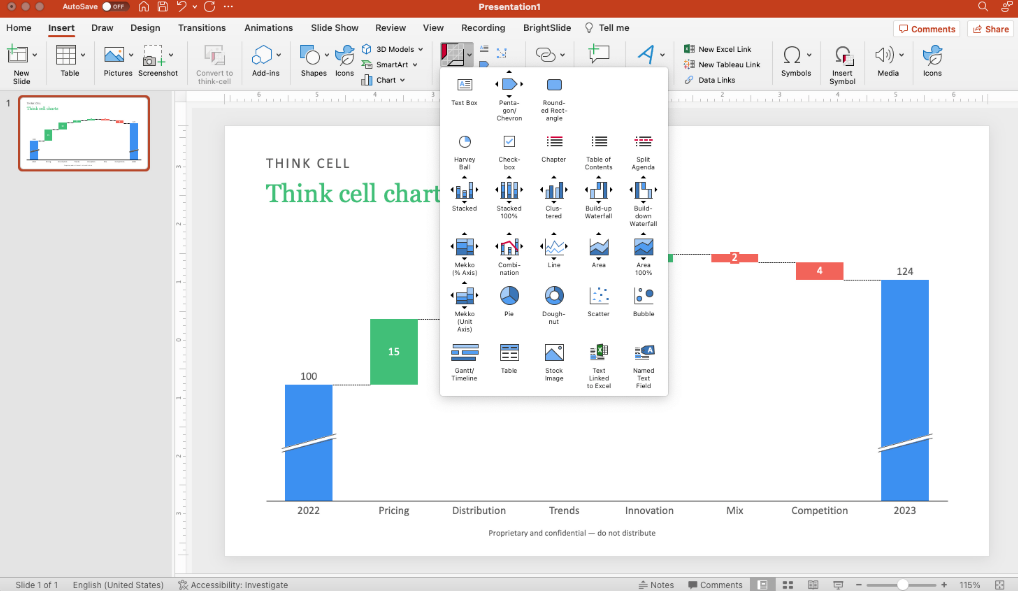
二、thinkcell怎么增加多系列?
做项目管理时,经常需要把不同的任务、部门或者人员的进度放到同一个甘特图里,方便对比和跟进。thinkcell也完美支持这种需求,可以同时展示多个系列的数据,这样你就能一图看懂多个任务组的进度了。
选择要添加的系列
要增加多系列数据,首先你需要选择一个已经存在的任务系列。比如,你已经在甘特图里做了一个部门的任务安排,现在想加另一个部门的进度,或者你想比较几个项目组的进展情况。
点击“添加系列”
选好一个任务后,点击“添加系列”的按钮,thinkcell会自动给你添加一个新的任务系列。这个系列就像新的任务栏一样,会出现在甘特图的下方。
设置每个系列的时间线
添加了新的系列后,你可以像操作其他任务一样,调整它的开始和结束时间。如果你想比较不同系列的进度,设置好时间后,几个系列的任务就会并排显示,方便对比。
自定义每个系列的颜色
为了让多个系列的区分更加明显,你还可以为每个系列设置不同的颜色。thinkcell提供了丰富的颜色选择,你可以根据任务的优先级、部门或项目的不同,为它们配上不同的颜色,这样每个系列一眼就能看出来。
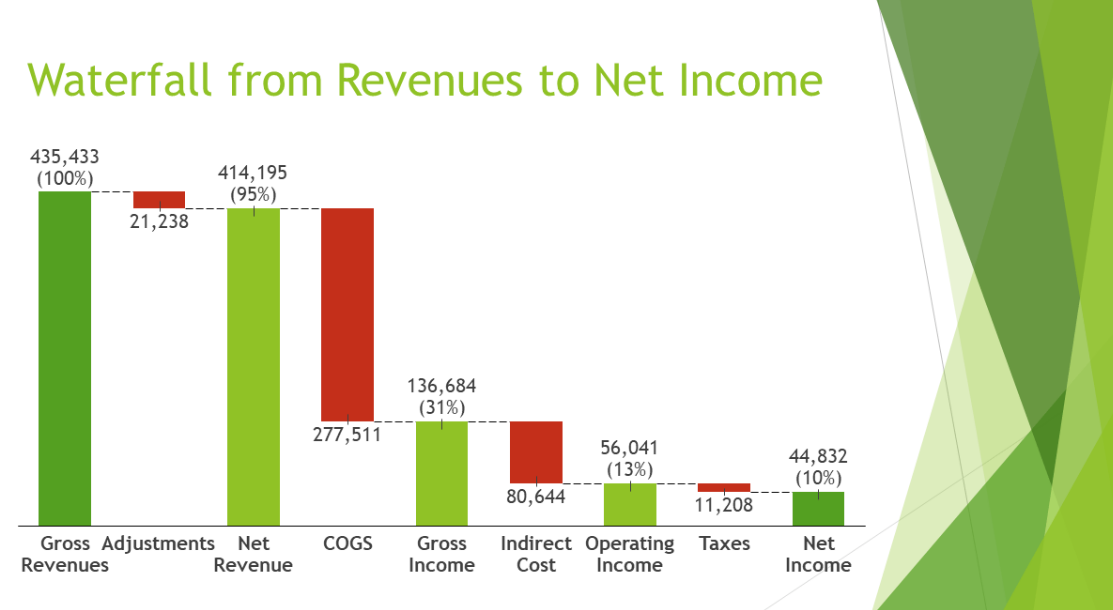
三、thinkcell甘特图怎么加竖线?
在项目管理中,常常会有一些特别的时间点,比如重要的里程碑、项目的关键日期等。这时候,加上一些标记性的竖线就显得尤为重要。thinkcell的甘特图也支持这种功能,你可以随时在甘特图中添加竖线,来标注关键日期或重要的节点。
找到日期栏
在甘特图的顶部,你会看到一个日期栏,表示每个任务的时间线。要添加竖线,你需要先选定一个特定的日期。
点击“添加竖线”
选定日期后,点击工具栏中的“竖线”按钮。这样,thinkcell就会在你选定的日期位置加上一条竖线。竖线的作用就是标记某个特定的日期或事件,非常直观。
调整竖线位置
你可以通过拖动竖线来调整它的位置,确保它正好指向你想要标记的日期。这个竖线不会影响到任务本身的位置,所以你可以随意调整它。
加上备注
如果需要,你还可以在竖线旁边加上一些文字说明,标明这个日期的重要性。比如可以写“项目启动”、“阶段性评审”等,让甘特图不仅仅是一个时间轴,更是一个清晰的项目路线图。
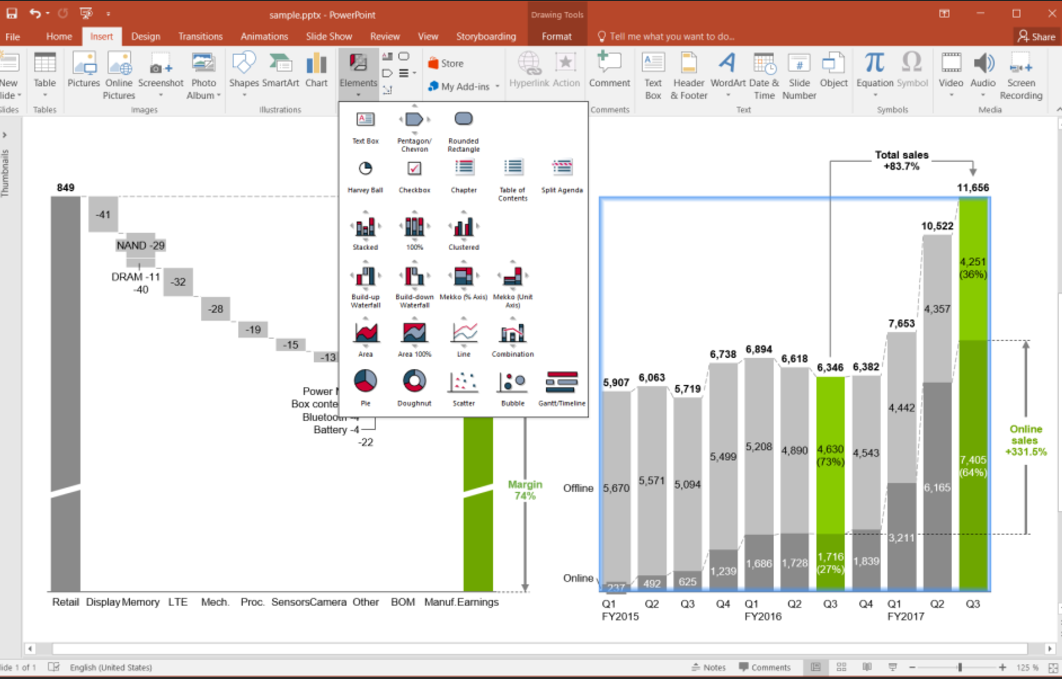
四、总结
以上就是thinkcell甘特图添加子项目thinkcell怎么增加多系列的内容通过这些简单的操作,你可以大大提升工作效率,轻松搞定项目管理。希望今天的分享能帮助大家更好地掌握thinkcell的使用,提升你的项目管理水平!有了这些技巧,今后的项目展示一定会更加专业和高效!
展开阅读全文
︾
读者也喜欢这些内容:
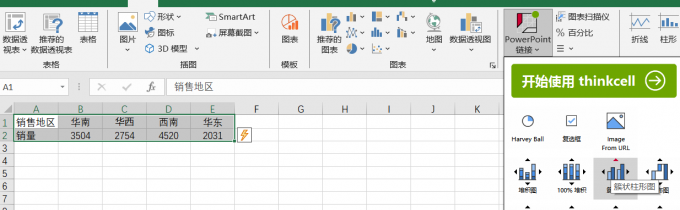
think-cell怎样实时同步Excel数据 think-cell如何优化3D图表
think-cell是一款专为PowerPoint和Excel设计的图表插件,以其强大的功能和实用性深受广大用户青睐。接下来本文将详细探讨think-cell怎样实时同步Excel数据,think-cell如何优化3D图表的相关内容,帮助大家更高效地制作专业图表。...
阅读全文 >

如何优化think-cell甘特图 think-cell甘特图时间轴如何调整
在项目管理中,由于计划不周或任务分配不清导致时间安排和资源调配混乱,使得团队协作像一盘散沙。为了更好地掌握项目进度和分工,推荐大家可以使用甘特图,能帮助团队成员直观了解项目的进度和任务分配情况。下面就来带各位了解一下如何优化think-cell甘特图,think-cell甘特图时间轴如何调整的具体操作方法,让团队协作更高效。...
阅读全文 >

如何用think-cell制作甘特图 think-cell甘特图的时间轴怎么调整
在职场中,各种图表工具为我们的工作提供了极大便利,其中甘特图以其直观的时间规划功能,成为项目管理中不可或缺的得力助手。接下来本教程将详细介绍如何用think-cell制作甘特图,think-cell甘特图的时间轴怎么调整的相关内容,为大家演示think-cell绘制甘特图的详细步骤。...
阅读全文 >

think-cell怎样制作动态对比条形图 think-cell怎么添加动态注释
大家可能都见过随着数据变化而改变的图表,能够直观展示数据的动态变化和趋势。但有很多用户不清楚如何实现这种效果,下面我们将借助think-cell工具,来为大家介绍一下think-cell怎样制作动态对比条形图,think-cell怎么添加动态注释的具体操作方法。...
阅读全文 >